Por que você não deve desativar a memória virtual no seu Mac

O seu Mac vem com uma quantidade definida de aplicativos de memória física que podem ser usados. Seus programas em execução, arquivos abertos e outros dados com os quais seu Mac está trabalhando ativamente estão armazenados nessa memória física. Mas isso é uma simplificação - os aplicativos também podem usar “memória virtual”, que seu Mac pode compactar e armazenar temporariamente em disco.
Não há uma maneira oficial de desabilitar a memória virtual em um Mac moderno, embora isso tenha sido possível nos dias anteriores ao Mac OS X-agora chamado macOS-foi lançado. Embora seja possível hackear seu sistema para impedir que seu Mac armazene memória virtual em disco, você não deve fazer isso.
O que é memória virtual?
Embora seu Mac tenha apenas uma quantidade limitada de memória física, Ele expõe uma área maior de memória virtual disponível para executar programas. Por exemplo, mesmo se você tiver um Mac com 8 GB de RAM, cada processo de 32 bits no seu Mac receberá 4 GB de espaço de endereço disponível. Cada processo de 64 bits recebe cerca de 18 exabytes - 18 bilhões de gigabytes - de espaço com o qual ele pode trabalhar.
Os aplicativos são livres para usar a quantidade de memória que quiserem dentro dessas limitações. Quando a memória física é preenchida, o macOS automaticamente “envia páginas” de dados que não estão sendo usados ativamente, armazenando-os na unidade interna do seu Mac. Quando os dados são necessários novamente, são transferidos de volta para a RAM. Isso é mais lento do que simplesmente manter os dados na RAM o tempo todo, mas permite que o sistema simplesmente continue “trabalhando”. Se os Macs não pudessem armazenar dados de memória virtual em disco, você veria mensagens pedindo para você fechar um programa para continuar.
Isso é basicamente a mesma coisa que o arquivo de paginação no Windows, eo espaço de troca no Linux e outros Sistemas operacionais semelhantes a UNIX. Na verdade, o macOS é um sistema operacional semelhante ao UNIX.
As versões modernas do macOS enfrentam ainda mais problemas para evitar o paging de dados no disco, compactando os dados armazenados na memória o máximo possível antes de paginar.
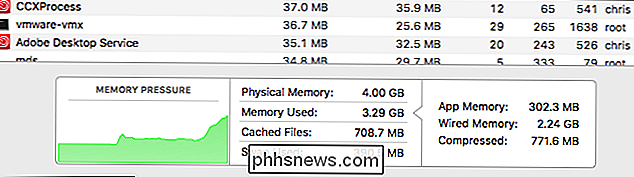
Onde ele está armazenado?
Os dados da memória virtual são armazenados no diretório/ private / var / vmno armazenamento interno do seu Mac, caso tenha sido paginado para o disco. Os dados são armazenados em um ou mais arquivos denominados “swapfile” e terminados em um número.
A maioria dos sistemas operacionais UNIX usa uma partição separada para o arquivo de troca, alocando permanentemente parte de seu armazenamento para trocar espaço. O macOS da Apple não faz isso. Em vez disso, ele armazena os arquivos swapfile na unidade de armazenamento do sistema. Se os aplicativos não precisarem de memória virtual adicional, esses arquivos não usarão muito espaço. Se os aplicativos precisarem de mais memória virtual, esses arquivos aumentarão de tamanho conforme necessário e, em seguida, diminuirão novamente quando não precisarem mais ser grandes.
Esse diretório também contém o arquivo “sleepimage”, que armazena o conteúdo de seu arquivo. RAM do Mac no disco quando ele hiberna. Isso permite que o Mac salve seu estado, incluindo todos os seus aplicativos e arquivos abertos, enquanto estiver desligando e não usando energia.
Para exibir o conteúdo desse diretório e ver quanto espaço esses arquivos estão usando no disco, você pode abrir uma janela do Terminal e executar o seguinte comando. (Para abrir uma janela do Terminal, pressione Command + Space para abrir a pesquisa do Spotlight, digite “Terminal” e pressione Enter.)
ls -lh / private / var / vm
Na imagem abaixo, podemos ver que cada um desses arquivos tem 1 GB de tamanho no meu Mac.
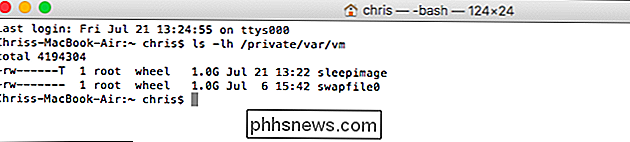
Por que você não deve desativar a memória virtual
Você realmente não deve tentar desabilitar esse recurso. O sistema operacional do macOS e os aplicativos em execução esperam que ele seja ativado. Na verdade, a documentação oficial da Apple diz que “OS X e iOS incluem um sistema de memória virtual totalmente integrado que você não pode desligar; está sempre ativado. ”
No entanto, é tecnicamente possível desativar o armazenamento de apoio - ou seja, esses arquivos de troca no macOS de disco. Isso envolve desabilitar a Proteção à Integridade do Sistema antes de informar ao seu Mac para não executar o daemon do sistema dynamic_pager e, em seguida, excluir os arquivos de troca. Não forneceremos os comandos relevantes para fazer isso aqui, pois não recomendamos que ninguém faça isso.
O sistema operacional do macOS e os aplicativos executados nele esperam que o sistema de memória virtual funcione corretamente. Se a sua memória física for preenchida e o sistema operacional do Mac não puder enviar dados para o disco, uma das duas coisas ruins acontecerá: Você verá um aviso pedindo para que um ou mais aplicativos continuem, ou os aplicativos falharão. e você pode experimentar instabilidade geral do sistema.
Sim, mesmo se você tiver 16 GB ou mais de RAM, às vezes ele pode ser preenchido, especialmente se você executar aplicativos profissionais exigentes como vídeo, áudio ou editores de imagem que precisam armazenar um Muitos dados na memória. Deixe-o em paz
Não se preocupe com o espaço em disco ou com o seu SSD
Há dois motivos pelos quais as pessoas podem querer desativar o recurso de memória virtual e remover os arquivos swapfile do disco.
Primeiro, você pode estar preocupado com o uso do espaço em disco. Você pode querer se livrar desses arquivos para liberar algum espaço. Bem, não nos preocuparíamos com isso. Esses arquivos não desperdiçam uma grande quantidade de espaço no disco. Se o seu Mac não precisar de muita memória virtual, elas serão pequenas. No nosso MacBook Air com apenas 4 GB de RAM, notamos um arquivo swapfile usando cerca de 1 GB de espaço, ou seja,
Se eles estão usando muito espaço, é porque os programas que você tem em aberto precisam disso. Tente fechar programas exigentes - ou até mesmo reinicializar - e os arquivos swapfile devem encolher e parar de usar espaço. Seu Mac usa apenas espaço em disco quando necessário, então você não está perdendo nada.
Se os arquivos de memória virtual são sempre muito grandes, é sinal de que você precisa de mais RAM no seu Mac, não que você precise desabilitar a memória virtual característica. (Você pode ver quanta memória física seu Mac tem clicando no menu Apple> Sobre este Mac e lendo o que está escrito ao lado de “Memória”.)
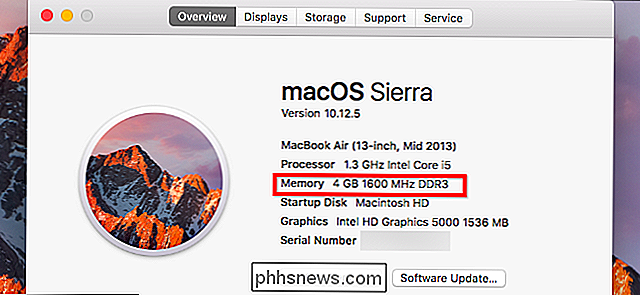
A outra preocupação é o desgaste da unidade de estado sólido interna do seu Mac. Muitas pessoas estão preocupadas que o excesso de gravações em uma unidade de estado sólido possa reduzir sua vida útil e causar problemas. Isso é verdade em teoria, mas, na prática, essa preocupação é geralmente exagerada e deixada de lado quando os SSDs tinham muito menos longevidade. Os SSDs modernos devem durar muito tempo, mesmo com recursos como esse ativado. O MacOS não vai desgastar rapidamente o seu SSD só porque você deixa um recurso de sistema padrão ativado, de fato, algo em seu Mac provavelmente morrerá antes do seu SSD.
Em outras palavras, não se preocupe com isso. Deixe a memória virtual e permita que o Mac funcione como foi projetado.

Como instalar e gerenciar extensões no LibreOffice
O LibreOffice tem muitos recursos úteis, mas você pode adicionar ainda mais. Assim como os complementos do Firefox ou as extensões do Chrome, você pode adicionar extensões ao LibreOffice para expandir seus recursos. Por exemplo, há extensões que adicionam uma caixa de diálogo avançada Localizar e substituir do Writer (AltSearch), um verificador gramatical para o Writer.

Como desabilitar sons de notificação no Windows 10
As notificações no Windows evoluíram com o tempo, e o Windows 10 expandiu ainda mais todo o sistema de notificação. As notificações agora são exibidas na parte inferior direita da tela e cada uma é acompanhada por uma campainha, que pode ser cansativa sempre que arquivos são adicionados ao seu Dropbox ou você conecta um novo dispositivo.



